Lai atvieglotu mūsu sistēmu, mums ir jāatspējo grafiskie efekti, jānoņem startējošās lietojumprogrammas un citas katrai videi raksturīgas lietas, tomēr neatkarīgi no tā, kāda darbvirsmas vide tiek izmantota, pat ja jūs ne vienmēr vēlaties atvieglot sistēmu ... tas vienmēr ir labs prakse, lai optimizētu pakalpojumus, kas automātiski sākas mūsu datorā.
Pieteikumi, lai automātiski iespējotu (vai ne) mūsu sistēmas pakalpojumus, ir vairāki, es runāšu par vienu, jo īpaši par tā vienkāršību un ērtu lietošanu, to sauc: rcconf
Lai to instalētu, vienkārši instalējiet pakotni rcconf (apt-get install rcconf ... pacman -S rcconf, Utt ;)), tad viņi to palaiž (ar root tiesībām) un parādīsies kaut kas līdzīgs šim:
Viņi darbojas labi, izmantojot sudo:
sudo rcconf
Vai labi, ja jūs jau esat pieteicies kā root, jūs zināt, ko tad darīt 🙂
Jebkurā gadījumā, kad viņi to izpildīs, parādīsies kaut kas līdzīgs tam, ko es jums parādīju iepriekš, katra līnija ir pakalpojums var būt vai nav konfigurēts automātiski startēt ar datoru, tagad es ļoti detalizēti paskaidrošu, kā strādāt rcconf:
- the virziena bultiņas vertikālā tastatūra (uz augšu un uz leju) palīdzēs jums pārvietoties starp līnijām.
- ar atstarpes taustiņš uz tastatūras jūs ievietojat vai noņemat zvaigznīti, kuru redzat vairāku rindu sākumā.
Sākot no Tas zvaigznīte tas nozīmē, ka šīs līnijas apkalpošana automātiski sāksies ar datoru. Piemēram, attēlā mēs to redzam sudo ir atzīmēts ar zvaigznīti, tas nozīmē, ka tas tiks automātiski iedarbināts, kad es startēju datoru, kamēr mysql nav atlasīts, tāpēc tas nesāksies automātiski.
- Kad viņi ir pabeiguši zvaigznīšu pievienošanu un noņemšanu, nospiežot taustiņu Tab ([Cilne]) var pāriet uz opcijām akceptēt y AtceltAcīmredzot, ja mēs ievietosim Accept un nospiedīsim [Enter], mūsu izmaiņas tiks saglabātas.
Kad tas viss ir izdarīts, nākamreiz, kad mēs palaidīsim datoru, sāks darboties tikai tie pakalpojumi, kurus pirms mirkļa atstājām atzīmētus ar zvaigznīti 😉
Tomēr, ja jūs nevēlaties gaidīt un jums ir jārestartē sistēma, ja palaižat rcconf ar parametru --now To veiktās izmaiņas stāsies spēkā nekavējoties, tas ir, ar šo parametru, ja viņi atspējo pakalpojumu, aizverot rcconf, ka pakalpojums tiks apturēts.
Es vēl neesmu pabeidzis ... 😀 ... lielākajai daļai freaku viņiem ir pieejams parametrs --expert, kas pēc nosaukuma norāda rrconf ekspertu režīmu, ieskatieties, bet Esiet UZMANĪGS, lai neiznīcinātu savu sistēmu 😉
Jebkurā gadījumā es ceru, ka tas jums ir bijis noderīgs.
Sveicieni
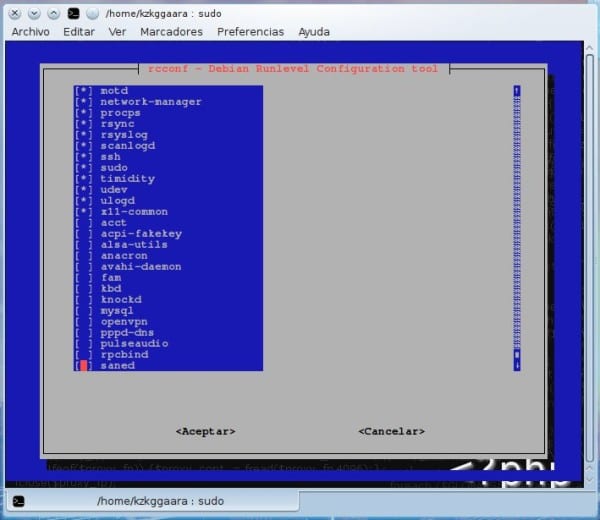
Ļoti noderīgi, patiesībā jau kādu dienu es staigāju kā traks, mēģinot atcerēties rcconf .. "Es atklāju" saspiestajā repo tādu, ko izmanto arī tam pašam un sauc par sysv-rc-conf
spēja instalēt sysv-rc-conf
Jā, patiesībā sysv-rc ļauj strādāt ar palaišanas līmeņiem individuāli, kaut kas ārkārtīgi noderīgs, ja jums ir nepieciešams atrast procesus (dēmonus), nekā dažādi specifiski darbības līmeņi
Lūdzu, atcerieties, kad jūs read this
Jā, es arī to izmantoju, man šķiet funkcionālāk. Lai gan pašlaik ar sistēmu, operētājsistēmas līmeņi kļūst novecojuši
Ah cita lieta ... ieteicams pēc rcconf instalēšanas darīt
update-rcconf-ceļvedis
Valee, paldies, ka dalījies ar to vīrieti!
Sveicieni!
"Rcconf nepieciešams dialogs vai pātaga"
Ja saņemat šo kļūdu, veiciet sudo ln -s / bin / whiptail / usr / bin / whiptail, un tad jūs to varat labi izpildīt 🙂
Es instalēju dialogu, un tas darbojas man, bet paldies par jūsu padomu.
Čakru repo tā arī nav: / ne arī ccr.
Čakra izmanto d sistēmu, es domāju, ka tāpēc!
kāds līdzīgs rīks fedorai ?? rcconf nav repos, nav arī sysv-rc-conf
Tas darbojas arī, lai noņemtu izpildes atļaujas no pakalpojuma ar chmod-x init.d
Labs ieguldījums 😀
Muchas gracias por el aporte
Arch Linux neatbalsta vairāk initscripts, tāpēc pakete nedarbosies 😛
Šādas lietotnes trūkst distros ar systemd
Sveiki, tas tiek instalēts labi, taču, atzīmējot pakalpojumu, kuru vēlos sākt ar sistēmu, un atkārtoti ievadu rcconf, manis atzīmētais pakalpojums vairs nav pieejams. Es vēlos sākt lampp kā dēmonu debian. tas ir tas, ko esmu darījis attiecībā uz failu:
1. Izveidojiet failu ar nosaukumu lampp un saglabājiet to mapē /etc/init.d
2. solis: Atliek tikai pievienot jaunu pakalpojumu
update-rc.d -f lampp noklusējums
In / opt / lampp / htdocs ir vieta, kur jūs saglabājat projektus
skripts no lampp faila
#! / bin / bash
#
### UZSĀKUMA SĀKUMA INFO
# Nodrošina: apache2 httpd2 xampp
# Obligāts sākums: $ local_fs $ remote_fs $ tīkls
# Obligāta pietura: tīkls $ local_fs $ remote_fs $
# Noklusējuma sākums: 3 5
# Default-Stop: 0 1 2 6
# Īss apraksts: XAMPP
# Apraksts: Sāk un pārtrauc personalizēt-XAMPP
### INFO END INIT INFO
gadījums $ 1
"Sākt")
pakalpojumu mysql stop
/ opt / lampp / lampp startapache%
/ opt / lampp / lampp startmysql%
pakalpojumu mysql stop
;;
"Stop")
/ opt / lampp / lampp stop
;;
"Restartēt")
/ opt / lampp / lampp stop
gulēt 4
/ opt / lampp / lampp startapache%
/ opt / lampp / lampp startmysql%
;;
Esac
Es saņemu šo "rcconf needs dialog or whiptail", kad ievietoju "sudo rcconf"